Als Standardbrowser auf allen Apple-Geräten bietet Safari seine eigenen Vorteile und Einschränkungen.
Da es tief in das Betriebssystem integriert ist, ist es vielleicht der am effizientesten optimierte Browser für Ihren Mac und iPhone / iPad. Alle Funktionen und Anpassungen, die Sie auf Ihrem Gerät ausprobieren können, sind vollständig mit dem Apple-Ökosystem synchronisiert.
Aber das ist nur die eine Seite der Medaille. Es gibt einige Nachteile, wenn der Safari-Browser als System-App behandelt wird.
Die Unfähigkeit, den Safari-Browser zu aktualisieren, ohne das Betriebssystem zu aktualisieren, pickt. Das Aktualisieren des Betriebssystems zum Aktualisieren eines Browsers führt nicht zu den Best-Case-Szenarien für verschiedene Benutzer.
Viele Benutzer möchten aufgrund von Kompatibilitäts- oder Leistungsproblemen mit einigen Apps und Software nicht sofort das neueste Betriebssystem-Upgrade auf dem Mac installieren.
Ebenso benötigen Setups, die für Entwicklungs- oder Testzwecke verwendet werden, keine häufigen Updates, da sie dann ihre Codedesigns in regelmäßigen Abständen umstrukturieren müssten.
Und ja, die Tatsache, dass Sie Ihre GBs Daten (für macOS) zu einem Zeitpunkt erschöpfen müssten, an dem Sie mit dem Herunterladen eines Safari-Browsers ein paar MB hätten erledigen können, könnte für einige Benutzer ebenfalls Anlass zur Sorge geben.
All dies wirft eine wichtige Frage auf: Wie können Sie den Safari-Browser aktualisieren, ohne das Betriebssystem zu aktualisieren?
Safari ohne BETRIEBSSYSTEM-Update aktualisieren
Von Zeit zu Zeit veröffentlicht Apple ein eigenständiges Update für seinen Browser, das nicht mit dem Betriebssystem-Upgrade verknüpft ist. Zum Beispiel war letztes Jahr um diese Zeit die Safari 14 mit macOS Big Sur geplant. Die Feature-Liste wurde mit 4K HDR-Video-Unterstützung, einem eingebauten Übersetzer und einem besseren Tracking-Schutz gestapelt.
Obwohl macOS Big Sur damals noch nicht veröffentlicht wurde, hat Apple diese neue Iteration des Browser-Builds für macOS Catalina- und Mojave-Benutzer veröffentlicht. Infolgedessen konnten Benutzer die meisten dieser neuen Funktionen nutzen, ohne ihr Betriebssystem zu aktualisieren.
Wie können Sie also überprüfen, ob die Cupertino-Giganten ein eigenständiges Update für ihren Browser veröffentlicht haben? Und wenn es ein solches Update gibt, wie installiere ich es dann auf Ihrem PC?
Hier sind die Schritte zum Aktualisieren des Safari-Browsers ohne Upgrade des Betriebssystems:
- Öffnen Sie die Systemeinstellungen … unter Apple
 Menü.
Menü.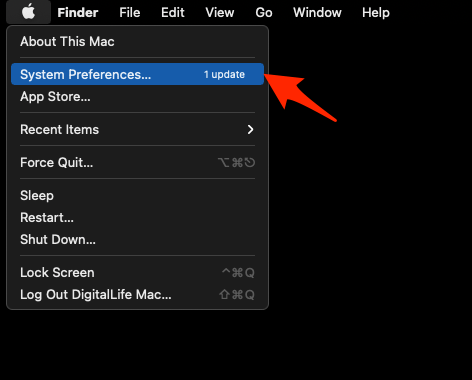 Es öffnet sich das Fenster Systemeinstellungen.
Es öffnet sich das Fenster Systemeinstellungen. - Wählen Sie das Software-Update-Programm aus der Liste aus.
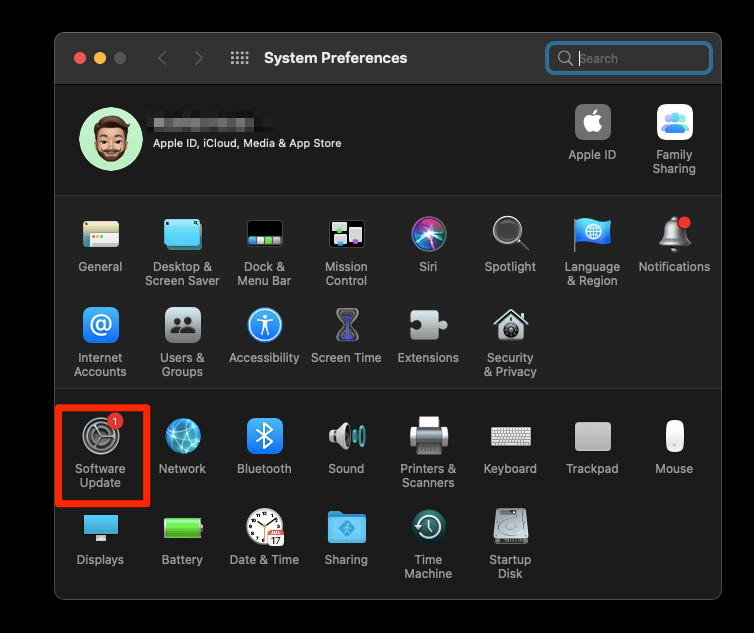 Das Fenster Software Update wird geöffnet und nach Updates gesucht.
Das Fenster Software Update wird geöffnet und nach Updates gesucht. - Klicken Sie auf den Link Mehr info….
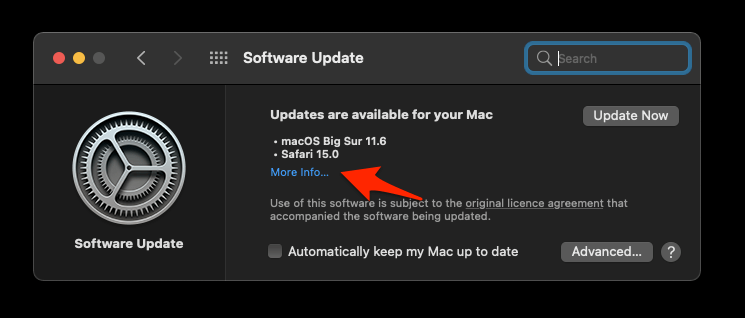
- Aktivieren Sie das Kontrollkästchen für den Safari-Browser.
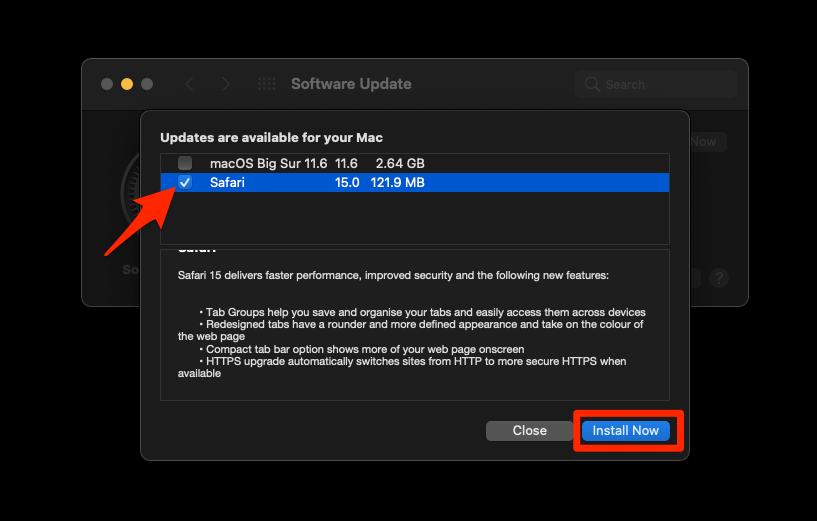 Stellen Sie sicher, dass Sie die Kontrollkästchen für andere Betriebssystem-Upgrades deaktivieren.
Stellen Sie sicher, dass Sie die Kontrollkästchen für andere Betriebssystem-Upgrades deaktivieren. - Klicken Sie auf die Befehlsschaltfläche Jetzt installieren.
Der Safari-Download beginnt und beendet die Installation automatisch.

Das war’s. Mac installiert jetzt das neueste Update für Ihren Safari-Browser, ohne das Betriebssystem zu aktualisieren, und Sie können alle neuen Goodies genießen, die es zu bieten hat.
Hinweis: Das Aufschieben der Betriebssystemupgrades wird nicht empfohlen, da es Sicherheits- und Fehlerbehebungen beinhaltet. Vor allem die Unterversion des aktuell laufenden Betriebssystems.
Fazit: Safari ohne macOS aktualisieren
Wir runden die Anleitung zum Aktualisieren von Safari ab, ohne das Betriebssystem auf dem Computer zu aktualisieren.
Wie Sie vielleicht bemerkt haben, liegt es immer noch ausschließlich in den Händen von Apple, wann (und was noch wichtiger ist) sie planen, diesen Ansatz zu verfolgen, ein eigenständiges Browser-Update anstelle eines Teils des Systemupdates zu veröffentlichen. Etwas in der App Store App zum einfachen Download zur Verfügung.
Da die Aktualisierung dieses Browsers so komplex ist, bevorzugen viele Benutzer eine alternative Route und installieren einen alternativen Safari-Browser wie Google Chrome oder Mozilla Firefox. Auf diese Weise haben sie die vollständige Kontrolle über den Browser, ohne mit dem Betriebssystem interagieren zu müssen. Was sind Ihre Ansichten dazu?
Sind Sie bereit, zu einem anderen Webbrowser zu wechseln? Oder wäre Safari immer noch Ihre erste Wahl für seine anständige Leistung und praktische geräteübergreifende Unterstützung im Apple-Ökosystem?
Schließlich sind hier die empfohlenen Webbrowser für Ihren Computer und Ihr Mobiltelefon, die Sie ausprobieren sollten.
| Windows | MacOS | iOS | Android | Linux |
|---|---|---|---|---|
| Chrome Windows | Chrome Mac | Chrome iOS | Chrome Android | Firefox Linux |
| Firefox Windows | Safari Mac | Safari iOS | Edge Android | Chrome Linux |
| Edge Windows | Firefox Mac | Edge iOS | Samsung Internet | Edge Linux |